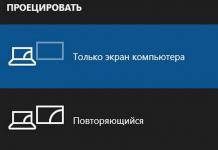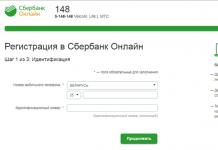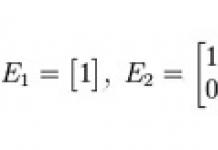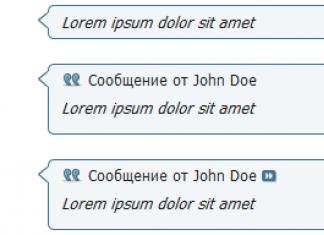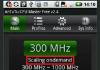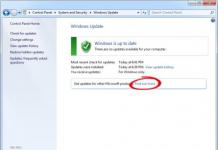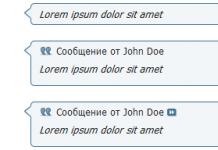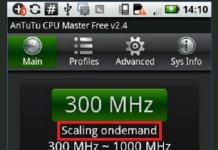Инструкции
Внимателно разгледайте страницата на сайта. Обикновено RSS абонаментът се обозначава с икона. RSS иконата е лесна за разпознаване - точка и две полудъги. А абонаментът за RSS емисия е поставен на видно място, в горната част на страницата.
Най-често, но не непременно, RSS иконата използва оранжеви тонове, както и традиционната квадратна или кръгла форма на икона. Но не трябва да се фокусирате само върху тази форма. Напоследък все повече се появяват ръчно рисувани RSS икони под формата на различни предмети, продукти и животни.
Можете също да откриете RSS на даден сайт по надпис с приблизително следното съдържание: „следвайте новините чрез RSS“, „Абонамент за RSS“, „Абонамент за FEED“. Тези надписи вече могат да бъдат бутони-връзки към RSS емисията.
Ако не можете да намерите RSS визуално, въведете стандартна заявка за търсене в лентата за търсене: http://име на сайта /rss и щракнете върху Inter.
Освен това, за да разберете RSS на сайт, можете да използвате един от следните формати за търсене: http://име на сайт/ ?feed=rsshttp://име на сайт/ ?feed=rss2http://име на сайт/ ?feed =rdfhttp://име сайт / ?feed=atom
Можете да разберете и в същото време да се абонирате за RSS на сайта, като използвате специални програми за четене на RSS емисии. Едно от предимствата на такива програми е възможността за самостоятелно намиране на всички RSS емисии на желания сайт. За да направите това, просто въведете името на интернет ресурса, програмата сама ще намери всичко останало.
И последният начин да разберете RSS на даден сайт е да направите заявка във всяка търсачка. Напишете името на сайта и добавете RSS.
Забележка
Много, но не всички уебсайтове имат RSS емисии. Те присъстват главно в новини и блогове.
RSS е формат, който се използва за публикуване на новини на свързани уебсайтове. Но с негова помощ можете да публикувате не само новини. Всеки текст, който може да бъде разделен на няколко части, може да бъде публикуван чрез RSS.
Инструкции
Използвайте CMS JoomLa, за да напълните управлението си със съдържание. Когато работите с този двигател, има два удобни начина за свързване на RSS: с помощта на модула Syndicate, който е вграден, и с помощта на услугата FeedBurner. За да свържете модула Syndicate, отидете в менюто „Разширения“ на лентата с инструменти на JoomLa, след което изберете „Мениджър на модули“. Докато сте в мениджъра, щракнете върху „Създаване“, ако модулът не е в списъка. Изберете „Синдикат“. В прозореца, който се отваря, направете необходимите настройки: името на модула, неговото местоположение и формат. След като изпълните тези стъпки, съответната RSS икона ще се появи на вашия.
За да използвате FeedBurner, регистрирайте се на feedburner.google.com с помощта на Google. Отидете в раздела Моите канали и въведете адреса на уебсайта си. Щракнете Напред. В прозореца, който се отваря, изберете формат 2.0 за RSS. Продължете към следващата страница. В прозореца, който се отваря, попълнете колоната „Заглавие на емисия“, като посочите името на RSS емисия. Кликнете върху бутона "Напред". Копирайте връзката, която се появява в долната част на прозореца.
След като се регистрирате в услугата FeedBurner, продължете със създаването на RSS емисия на вашия уебсайт. Намерете подходящо изображение, което да използвате като RSS икона на вашия сайт.
В лентата с инструменти на администратора на JoomLa щракнете върху „Медиен мениджър“ в менюто „Сайт“. В прозореца, който се показва, изберете папката „Истории“. Кликнете върху „Избор на файл“ и посочете пътя към бъдещата RSS икона. След като иконата се зареди, създайте персонализиран HTML модул с помощта на мениджъра на модули.
След като завършите необходимите настройки на модула, в редактора, който се отваря, в съответните тагове, посочете връзката, получена от FeedBurner, пътя до иконата и текста, който ще се покаже, когато задържите курсора на мишката върху нея. Кликнете върху „Актуализиране“ и запазете промените в модула.
Видео по темата

Инструкции
Писането на скрипт за новинарски канал трябва да започне с планирането. Начертайте таблица, в която посочете всички функции на бъдещия скрипт. В допълнение към внедряването на стандартни функции и интеграция на административния панел (или интеграция с административния панел на сайта, ако говорим за CMS), можете да създадете възможност за потребителите да коментират публикации, възможност за редактиране и система за рейтинг.
Опишете подробно всяка от описаните функции и помислете за възможността за техническа реализация. Решете как ще съхранявате всички записани данни и дали ще използвате база данни. Планирайте отговорностите за всеки от скриптовите файлове (например create.php ще отговаря за създаването на новини, а show.php ще отговаря за показването им).
Изтеглете скриптове от известни емисии и вижте тяхната функционалност. Обърнете внимание на начините за внедряване на функционалността, опитайте се да разберете всички плюсове и минуси на методите, използвани от друг програмист. Не копирайте кода на някой друг, опитайте се да напишете програма сами, в противен случай не само ще създадете подобен скрипт, но и ще повторите всички грешки на друг програмист.
Започнете да пишете основната част от сценария. Първо организирайте система за добавяне на новини и едва след това програмирайте изходната система. Създайте админ панел с възможно най-сигурното влизане. Винаги съхранявайте администраторската си парола в криптирана форма, като използвате md5 или други методи за криптиране.
След като сте сигурни, че основната част работи, започнете да програмирате допълнителни функции, като коментиране или оценка. Не забравяйте да приложите възможността за изтриване на записи.
Тествайте целия скрипт. Помолете приятелите си да потърсят слаби места в новинарския канал и да оценят всичките му предимства и недостатъци. След като тестването приключи, инсталирайте програмата на сайта.
източници:
- скрипт за емисия новини през 2018 г
RSS емисия, конфигурирана на вашия сайт, ще позволи на всички потребители, които се интересуват от предоставената от вас информация, да могат да получават последните новини. Съвременните системи за управление на съдържанието вече имат специални елементи за интегриране на RSS, но ако те липсват, е възможна ръчна инсталация.
Внимавайте с параметрите NEWSTABLE и DATECOLUMN - това е съответно името на таблицата за актуализиране и името на опцията, която показва датата. Ако последната точка липсва, това трябва да се коригира (текстът на RSS емисията трябва да включва датата).
След като сте дефинирали константите и сте се свързали с базата данни, изведете целия текст във формат .xml. За да направите това, използвайте текстов файл, съдържащ редове PHP код, като го изтеглите от връзката http://narod.ru/disk/44880199001/rssfeed1.txt.html. Заслужава да се отбележи, че в този код можете да редактирате само имената на полетата в базата данни за страницата, заглавието и описанието. Ако тези параметри са създадени по различен принцип, направете необходимите корекции.
Сега трябва да проверите дали посочените настройки работят. RSS емисията се намира на site.ru/rss.php. Ако посоченият линк не ви изпраща бюлетини от вашия сайт, значи има проблем с настройките. Използвайте FeedValidator или други специални програми за валидиране, за да тествате XML канали. За да направите адреса на емисията удобен и разбираем за абонатите, най-добре е да използвате запис като /latest-news.xml, а не /rss.php. За да направите това, редактирайте файла .htaccess (ако вашият хостинг използва apache). В този момент процесът на инсталиране на RSS емисия е завършен. Настройте пряк път, за да абонирате потребителите за вашия сайт и изчакайте първите си клиенти.
Здравейте! Забелязах, че не всички начинаещи уеб администратори имат RSS емисия или канал в своя блог. По някаква причина всеки чува думата RSS абонамент, но очевидно няма достатъчно знания и практика по този въпрос.
Нека днес разберем всички въпроси, свързани с RSS, неговата инсталация и правилна конфигурация. Но на първо място.
Какво е RSS
RSS— превод от английски ( Наистина просто синдикиране) обозначава "просто получаване на информация". С други думи, автоматично получавате интересна информация за други сайтове.
Вероятно сте забелязали това във всяка публикация, която предлагам абонирайте се за актуализации на блога. Ако някой не разбира защо го правя, мога да обясня.
101 процента съм сигурен, че имате няколко любими сайта, които постоянно следвате в очакване на следващата интересна публикация или състезание.
Така че, за да не се налага постоянно да посещавате всичките си любими сайтове (с течение на времето може да има повече от дузина от тях) и да проверявате ръчно дали авторът е написал друга статия или е провел друго състезание, има RSS емисия който ще направи всичко за вас автоматично.

Как да се абонирате за RSS канал
За да следите автоматично пускането на нови статии от любимите ви сайтове, трябва да отидете на този сайт и да намерите примерен текст в статията или под статията, абонирайте се за актуализации, след това го последвайте и стигнете до услугата Fedburner, с помощта на които ще бъде осъществен абонаментът.

Въведете имейл адреса, на който ще се изпращат писма с известия за пускането на нови материали. Въведете думата за защита срещу спам и щракнете върху бутона „Завършване на абонамента“.
Ако сте въвели всички данни правилно, ще се появи прозорец с молба да потвърдите абонамента си, като щракнете върху връзката, изпратена по имейл (препоръчвам да използвате имейл клиент).

Когато нова статия се появи на сайта, ще получите имейл, съдържащ нейното съобщение и връзка към новия запис.
Как да създадете RSS емисия в браузъра Opera
За да се абонирате за емисията от който и да е интернет браузър, просто отидете на уебсайта и намерете иконата на емисията на услугата Fedburner; в моя блог тя изглежда по следния начин:

Кликнете върху него и ще бъдете отведени до страницата за абонамент в браузъра; аз взех Opera като пример. В този прозорец щракнете върху бутона „Абониране“ и този сайт ще бъде добавен към емисията на Opera.

За да разберете дали на този сайт са се появили нови статии, просто отидете в раздела „Емисии“ в браузъра Opera и изберете блога, за който сте се абонирали.
Ще видите списък с всички статии, както стари, така и нови. Периодично Opera ще проверява автоматично RSS емисията за актуализации.
Лично аз наистина харесвам този метод за абониране за RSS, тъй като има редица предимства:
- Бързо получаване на съобщение за пускането на нов материал, което е много важно при участие в конкурс (например d);
- Не пропускайте нова публикация, ако изведнъж напълно сте забравили за нея;
- Ще разберете какво вече сте чели от предишни статии и какво сте пропуснали.
Как да свържете RSS емисия към сайт
Ще се опитаме да направим нещо подобно на този адрес по-долу, така че в бъдеще услугата Feedburner да го използва, за да следи актуализациите на статиите на вашия сайт.
Така че, нека отидем на услугата feedburner.google.com, първо трябва да имате акаунт в Google, ако не, тогава преминаваме през проста регистрация в Google.
След като преминете към услугата Feedburner и се окаже, че страницата е на чужд език, можете да промените езика на руски. За да направите това, щракнете върху връзката в менюто „Езици“ и изберете „Руски“ в прозореца, който се отваря.

Сега трябва да създадете нов RSS канал. За да направите това, въведете URL адреса на сайта в реда „Осветете емисията си веднага“ и щракнете върху „Напред“.
Сега трябва да попълните името на емисията, ще го видите в акаунта си и да излезете с адрес, където хората могат да намерят вашата емисия. След това щракнете върху бутона "Напред".

Избраният от вас адрес ще бъде присвоен на връзката feeds.feedburner.com, в моя случай се оказа, че тази връзка към RSS емисията.
| http://емисии. feedburner. com/seoslim |
http://feeds.feedburner.com/seoslim
След като създадете RSS канал, трябва да го персонализирате малко по свое усмотрение и да зададете брояч за броя на абонатите.
Настройване на RSS емисия във Feedburner
Отивайки в лентата с инструменти на вашата емисия, пред вас ще се появи прозорец, в който можете да направите основни настройки за излъчването на канала.

Отидете в раздела „Оптимизиране“ и изберете елемента в лявата колона „Удобен за браузър“. Тук трябва да изберете езика за темата за абонамент (руски), да отметнете изображенията на бутоните, които ще се показват за абонамент в RSS емисията (канала).
В елемента „Съдържание на емисия“ избрах „Показване на списък със заглавия и съдържание на статии“, така че темата на статията и нейното съобщение да се показват в моя RSS емисия, тъй като отрязах останалата част от текста след връзка „Прочетете цялата статия“ с помощта на приставката Ож По-добро хранене.
Ако искате отделно съобщение да се показва в RSS емисията, можете да поставите отметка в квадратчето „Активирано“ и да напишете текста на съобщението. След всички настройки не забравяйте да щракнете върху бутона „Запазване“.

След това изберете елемента "SmartFeed"и го активирайте. Тази опция ще ни помогне да постигнем максимална съвместимост между каналите на различните хора. Каквото и да използват хората, те ще могат да четат вашата RSS емисия без никакви проблеми.

В точка „Заглавие/Описание Burne r" попълнете името и описанието на вашия сайт. Кликнете върху „Активиране“.
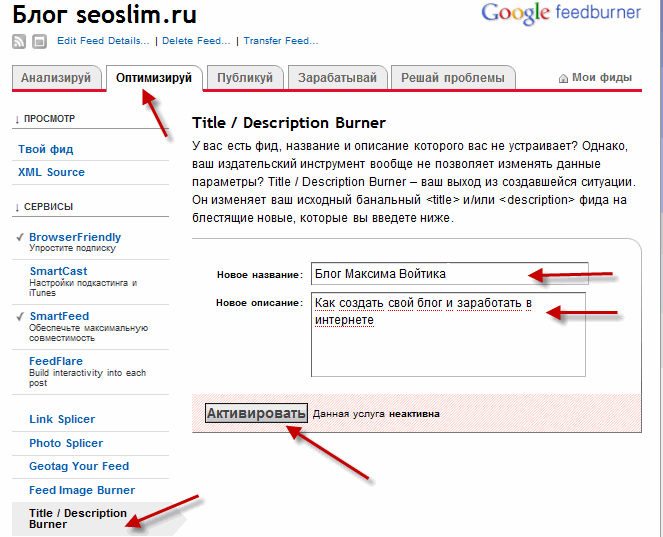
Останалите настройки можете да направите по свое усмотрение, тъй като те нямат голямо значение.
Отидете в менюто „Публикуване“ и изберете елемента "Абонирайте се по имейл" . Тук ще редактираме формата за абонамент, връзката към него и ще конфигурираме писмото за активиране на бъдещия абонат.
Управление на абонаменти.Изберете руски език и получете код за формата за абонамент. Моят е нещо подобно.

И получаваме кода за формуляра за абонамент, имам го така:
Блог сайт по имейл

Комуникационни предпочитания. Много важен момент, тъй като тук ще трябва да персонализирате писмото, което ще бъде изпратено до абоната, за да активирате абонамента. Ако всичко е на английски, не забравяйте да пренапишете текста на писмото на руски.

Това е текстът, който посочих в писмото за активиране:
Тема на писмото
Потвърждение на абонамента: уебсайтът на блога на Максим Войтик
Тяло на писмото
Здравейте абонате ми. Абонирате се за имейл бюлетина за актуализации на блога на сайта - „Как да създадете свой собствен блог в Wordpress, блогване, личен растеж и печелене на пари в Интернет.“ За да потвърдите абонамента си, последвайте следната връзка: $(confirmlink) Ако прозорецът на браузъра не се отвори, когато щракнете върху връзката по-горе, моля, копирайте кода и го поставете в адресната лента на вашия браузър.

След това отидете на точка "FeedCount". В този раздел на настройките на RSS можете да зададете брояч за броя абонати на блога.

Избор на схема за осветление. Посочваме какъв тип брояч ще показвате: статичен или анимиран. Щракнете върху „Запазване“ и след това трябва да копирате HTML кода и да го поставите навсякъде на страницата.
Плъгин за RSS Ozh Better Feed - инсталация и конфигурация

Изтеглете приставката Туки го инсталирайте в блога и след това го активирайте. Написах как да инсталирам приставката в статията „”.
В административния панел изберете раздела „Параметри“, след това „По-добра емисия“ и започнете да правите настройки.
Поставете отметка в квадратчето до „Изрязване на емисията на връзки „Прочетете повече“ (още)“, това ще ви позволи да показвате текст в RSS емисията само до етикета Повече ▼.
В полето „Feed Item Footer“ добавете текста, който ще се показва в долния колонтитул на RSS емисията. Имам го така:
| 1 2 3 4 5 6 7 8 | < hr noshade style= "margin:0;height:1px" /> < small> < p>Copyright © %% дата [ Y] %%,< a href= "%% blogurl%% "> SEOslim. ru - блог на уеб администратора VOYTIK. Всички права запазени. |< a href= "%% posturl%% "> Постоянна връзка | < a href= "%% posturl%% #comments">%% comments_text%% < br/>Можете също така да разгледате други материали в %% категория връзки%%. |
Copyright © %%date[Y]%%, сайт - блог на уеб администратора VOYTIK. Всички права запазени. | Постоянна връзка | %%comments_text%%
Можете също така да се запознаете с други материали в %%categorylinks%%.
„Решете проблеми“ абонирайте се за актуализации на блога.
Какво правят тези от Комеди Клуба, смях и нищо повече. Всеки трябва да гледа видеоклипа "Бяла бреза".
Очаквам вашите коментари, чао на всички!
Преди това абревиатурата RSS не ми означаваше абсолютно нищо. Въпреки че беше интересно да знам какво е и как работи. Защото в много сайтове видях тази хубава икона и покана да се абонирате за новинарския канал.
Ето защо, за тези, които, като мен наскоро, все още не знаят колко удобно е това нещо, ще се опитам да обясня ясно и разбираемо, особено след като в това няма нищо сложно. Основното нещо е да разберете защо трябва да четете други сайтове директно от браузъра си.
Имате ли акаунт в Gmail?
И така, собственици на Gmail акаунти, нека се захващаме за работа! Първо, нека преведем термина RSS на руски и да получим неговото определение: „много прост начин за получаване на информация“. Тъй като има много начини за получаване на информация, един много прост метод определено ще ни бъде полезен. Можете да добавите любимите си и интересни сайтове или можете да ги съберете всички на едно място, например в панела на браузъра си и бързо да преглеждате актуализациите всеки ден.
Правя това в работата си всеки ден. Не мога да кажа, че у дома ще мога да прегледам всички сайтове, които чета всеки ден, но на работа този метод ми помага много: сутрин гледам новини от официални сайтове в областта на сертифицирането, получавам най-новата информация и бъдете в крак със събитията. В резултат на това успявам да се справя с промените в законодателството, което означава, че моите клиенти ще получават само подходяща информация от мен.
Този метод за четене на емисиите на събития на други сайтове е удобен за мен, защото е по-ефективен в сравнение с други методи. Спестявам време и мога да го използвам за друга цел.
Прочетете RSS емисията от браузър
Приятели, следвайте тази връзка и инсталирайте разширението RSS Feed Reader. След като инсталираме разширението, в панела на браузъра ще се появи познатата RSS икона и всичко, което трябва да направим, е да изберем сайтовете, които бихме искали да преглеждаме по-често от другите и да ги посещаваме само ако заглавието на новината и краткото описание ни интересуват нас.
Бих искал да обърна внимание на факта, че не всички сайтове имат възможност да се абонират за RSS канал. Забелязах това, когато търсех начин да добавя необходимите сайтове към моя четец. В този случай ще трябва да добавите такива сайтове към вашите отметки и да извлечете информация от там.
Но в по-голямата си част собствениците на сайтове се грижат за своите посетители и читатели и предоставят възможност да получавате най-новите статии и новини директно на имейл или агрегатори на новини (директно във вашия акаунт в Google). И на почти всеки уебсайт ще видите оранжев символ за лесно и ефективно получаване на информация.

Кликнете върху иконата и я добавете към вашето разширение. Щраквайки върху иконата на разширението в браузъра, в един прозорец можете да видите списък с всички сайтове, чиято RSS емисия сте добавили. С щракване върху желания сайт ще се покаже списък с нови статии или новини, които привличат вниманието ви със заглавия и съобщения.
Друг лесен начин за добавяне на сайт към RSS Feed Reader: ако по някаква причина не можете да добавите сайт, копирайте адреса на сайта, щракнете върху разширението RSS Feed Reader, в най-долната част на прозореца, който се отваря, ще има надпис Абонирайте се за емисии на тази страница, щракнете върху него, ще бъдете прехвърлени към следващия прозорец. Щракнете върху долната връзка Организирайте своите емисии и отидете на настройките на разширението, където добавяте URL адреса на сайта към + нова емисия. Всъщност всичко е много просто и всички тези действия ще се извършват за 10-20 секунди.

Между другото, благодарение на факта, че добавих популярни градски сайтове към моя четец, сега съм постоянно наясно с всички градски събития, което също е необходимо за работни дейности. Новините за културни и спортни събития ще ви позволят да не пропускате важни градски събития. Съгласете се, не винаги има достатъчно време да посетите всеки сайт поотделно. И с такова удобно разширение можете да обхванете цялата информация в нейната цялост и да концентрирате вниманието си върху най-важното.
Веднага ще почувствате удобството да използвате това разширение: иконата показва броя на новите съобщения. Обемът на работата, която трябва да се извърши, може да се планира предварително.
Технологията за четене на RSS емисии от браузъра Googlt Chrome носи само ползи, без да дразни с обема и обема на информацията. Разбирането колко ефективен инструмент имате сега спестява много време за други неща.
Надявам се моите съвети да са ви помогнали да разберете как да четете RSS емисия от браузъра Google Chromeбърз. Тази страхотна технология пренася новини и събития от любимите ви сайтове във вашия браузър.
Бъдете в крак с новини и събития. Бъдете ефективни. Добавете блога „Кутия със съвети за ефективен човек“ към вашия браузър и намирайте интересни статии много по-бързо.
Разработени са различни услуги за ефективна и лесна работа с RSS емисии. Един от най-добрите онлайн - Google Reader. Мисля, че това е най удобен начин за четене на RSS. Факт е, че услугата не ви обвързва с един компютър, за да видите абонамента си онлайн безплатно. Като се абонирате за RSS емисията на работа или извън нея, вие ще получавате най-новите актуализации на домашния си компютър, като използвате само една услуга.
И така, как да свържете RSS емисия в Google Reader?
Сега ще опишем къде да търсите тази онлайн услуга в бъдеще. В акаунта трябва да влезем в услугата “ Читател”. А сега и на полето „Моите продукти“ние го търсим. Кликнете "Повече ▼",ако не се намери.
 Определено е тук.
Определено е тук.
 Отидохме в Google Reader. Сега нека се абонираме за безплатния RSS канал, използвайки моя сайт като пример. Виждаме бутон в горния ляв ъгъл "Абонирай се"и натиснете. Пишем адреса на сайта, в този случай, и щракваме "Добави".
Отидохме в Google Reader. Сега нека се абонираме за безплатния RSS канал, използвайки моя сайт като пример. Виждаме бутон в горния ляв ъгъл "Абонирай се"и натиснете. Пишем адреса на сайта, в този случай, и щракваме "Добави".

Търсачката на канали ни даде резултата и сега трябва да потвърдим абонамента си за безплатния имейл бюлетин от предоставения списък и да щракнете "Абонирай се". Ако сайтът няма RSS емисия, тогава търсачката няма да намери нищо. Намерената връзка на сайт с поддръжка на RSS обикновено се изписва http://адрес_на_сайт/емисия, http://адрес_на_сайта/rssили с различен край.

Тук можете също да видите статистика за четене на абонаменти и RSS емисии, да търсите по ключови думи и др. Сега опитайте да се абонирате за новини от интересни блогове и да получавате безплатно бюлетина на сайта, въпреки че има и ваши собствени
Вероятно знаете, че RSS емисията (каналът) на WordPress е различна от уебсайта и можете да създадете колкото искате различни RSS канали за един уебсайт. Не знам? Прочетете.
WordPress RSS канал
RSS емисия (канал, емисия) е динамичен XML файл, свързан с домейна на сайта, генериран по определени правила. При публикуване на нов материал, RSS емисията на този тип материали се допълва и актуализира.
Ако отворим RSS файла на сайта в браузър, няма да видим визуално разбираема информация. Изглежда така:
За да направите RSS емисията четлива, има така наречените RSS агрегатори.
важно! RSS агрегаторът ще създаде отделна RSS емисия от нечетливата емисия на главната страница на сайта. Често такива емисии се наричат „RSS емисии с новини“.
Тъй като има много агрегатори, можете да създадете колкото искате RSS емисии на главната страница на сайта. Всяка емисия ще има свой собствен адрес в мрежата. Освен това можете да създадете RSS канал не само за главната страница на сайта, но и за различни раздели и нови коментари.
Например, имате онлайн магазин на WordPress и отразявате цялата поява на нови продукти в отделен раздел „Нови артикули“. Като използвате адреса на емисията на този раздел, можете да създадете RSS емисия с новини за секцията „Нови елементи“. Тази емисия ще е необходима за създаване на бюлетин на магазина.
Друг пример.Имате информационен блог на WordPress и публикувате всички нови статии на главната страница. В този случай е достатъчно да създадете RSS емисия на главната страница на блога, която ще се актуализира с материали, когато се пусне нова статия или се публикува новина на главната страница на блога.
Адреси на RSS емисии на WordPress
CMS WordPress по подразбиране създава няколко RSS емисии за сайта. От тях двата основни са важни (посочени са относителни URL адреси).
WordPress RSS емисия във формат RSS2
- Емисия с най-новите публикации /емисия/
- Емисия на последните коментари /коментари/емисия/
- Емисия с най-новите публикации /емисия/rss/
- Емисия на последните коментари /коментари/емисия/rss/
- Емисия с най-новите публикации /емисия/rss2/
- Емисия на последните коментари /коментари/емисия/rss2/
Във формат Atom
- Емисия с най-новите публикации /атом/
- Емисия на последните коментари /коментари/атом/
В RDF формат
- Емисия с най-новите публикации /rdf/
- Емисия на последните коментари /коментари/rdf/
Ядрото на системата съдържа файлове, които извеждат всеки от изброените канали. Всички са в директорията wp-includes.
За записи:
- feed-atom.php (подаване във формат atom)
- feed-rdf.php (подаване в rdf формат)
- feed-rss.php (RSS канал) е остарял
- feed-rss.php (формат за емисии rss2)
- feed.php ( функции за захранване)
Забележка:Файлът feed.php е RSS контейнер за функцията bloginfo. С помощта на функцията get_bloginfo() можете да получите преобразувана информация, лишена от етикети и символи за използване в емисиите на сайта.
Коментари
- feed-atom-comments.php (емисия за коментари във формат atom)
- feed-rss2-comments.php (подаване на коментари във формат rss2)
Икона на емисия на уебсайта
В най-новите версии на WordPress тази джаджа е премахната от версията в кутия. Сега тази джаджа може да бъде намерена в плъгина на системата JetPack под името „RSS JetPack links“.

Можете и трябва да конфигурирате какво да се показва в емисията на сайта на WordPress в конзолата в раздела „Писане“, точки:
- Показване на най-новите RSS емисии...
- Показване в емисия..., съобщение или пълно съдържание.

Заключение 1
- Има два основни RSS канала (известни още като емисии или емисии) на сайта: главната страница и последните коментари;
- WordPress RSS каналът има четири формата: rss (остарял), atom, rss2, rdf;
- С помощта на RSS агрегатори можете да създадете толкова RSS емисии новини за вашия сайт, колкото искате.
Практикувайте прилагане на знания за WordPress емисии
За да използвате на практика емисиите на сайта, ще ви е необходим URL адрес на основната емисия (/feed/) или URL адрес на секцията с новини, за който говорих в началото на статията (/category/name-category/feed/). емисиите могат да бъдат променени в желания формат. Префиксът на категорията в URL адреса се използва в настройките по подразбиране.
Проверка на фуража
За да проверите емисията на сайта, трябва да въведете пълния URL адрес на емисията в адресната лента на браузъра и да проверите как RSS емисията на WordPress се отразява в браузъра.
Ако желаете или е необходимо, можете да проверите валидността на емисията на услугата: http://validator.w3.org/feed/

Използване на RSS канал
Имайки адреса на емисията на сайта, можете:
- Показване на новини от сайта на друг сайт на WordPress с помощта на джаджа „RSS“, записи от всеки RSS или Atom канал;
- Създайте бюлетин в услугата FeedBurner. Красив бюлетин със собствена форма за абонамент;
- Показване на новини от сайта в директории с новини, например LiveRSS: http://liverss.ru/ ;
- Създайте бюлетин за абонатите си във всяка имейл услуга на трета страна, като MailChimp. Многофункционален бюлетин, интерфейс на английски език, със собствена форма за абонамент, която може да се персонализира. Интегрира се перфектно с WordPress.
Алтернатива на FeedBurner и MailChimp може да бъде всяка друга имейл услуга: SmartResponder (починал на 01.11.2016 г.), UniSender (руски), Aweber, както и Constant Contact, Campaign Monitor, GetResponse, ActiveCampaign, MyEmma, Mad Mimi, Infusionsoft, Feedblitz, HubSpot, MyNewsletterBuilder, Inbox First, Sailthru, Klaviyo, Vero, Pardot, Zapier, Ontraport, ExactTarget, Vertical Response, Drip, MailerLite, WhatCounts, ConvertKit, MailJet, Maropost.